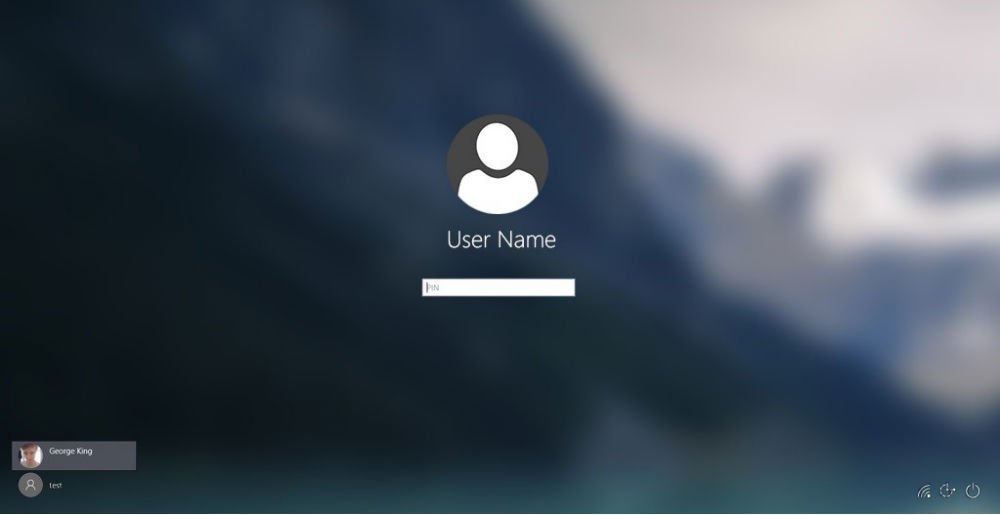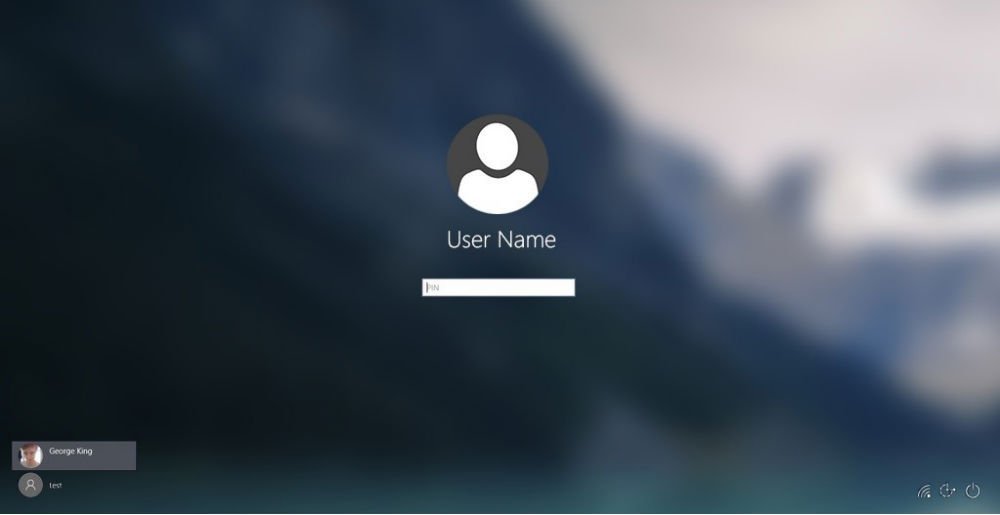
Windows 10 известна системными сбоями, которые невозможно предугадать и предотвратить. Одна из таких ошибок может привести к тому, что установленный на ОС пароль однажды не сработает, и вы не сможете разблокировать свой ПК. Также может быть, что пользователь просто забыл свой пароль. И что тогда?
Итак, убедитесь, что языковая раскладка верна, CapsLock не включен и все клавиши исправно работают. Если при этом вход не выполняется, воспользуйтесь одним из следующих способов восстановления пароля.
Сброс пароля через учетную запись Microsoft
Процесс осуществляется с любого компьютера или даже смартфона. Начиная с версии 1803, разработчики предлагают вариант с кодовыми словами:
- зайдите на официальную страницу «Восстановление учетной записи»;
- если пароль введен неправильно, появится окно с командой «Сбросить пароль»;
- в следующей форме ответьте на три кодовых вопроса;
- в новом окне можно вводить новый пароль, после чего вход в систему будет выполнен автоматически.
Закодированные данные находятся в программе, поэтому операцию можно выполнить без доступа в интернет. Команда для сброса пароля включена в интерфейс приветствия. Поэтому, если у вас версия Windows 10 1803 или 1809, проделайте то же самое сразу же при входе в учетную запись.
Для старых версий предусмотрен сброс пароля на закрепленный за учетной записью номер телефона или личную почту. Если же вы успели сменить и забыть все, что было указано при регистрации, обратитесь в службу поддержки и там пройдите процедуру идентификации.
Сброс пароля с помощью загрузочной флешки
Вам потребуется загрузочная флешка или диск с дистрибутивом – его можно скачать на официальном сайте Microsoft. Перезагрузите ПК с последующим входом в BootMenu — во время загрузки Windows зажмите F2. В появившемся окне установщика выберите язык, а в следующем окне — пункт «Восстановление системы». Далее следуйте алгоритму: «Диагностика» — «Дополнительные параметры» — «Командная строка». Это нужно, чтобы скопировать файлы Windows с диска ПК. В командной строке наберите: copy d:windowssystem64ultimate.exe, нажмите Enter, а затем — d:windowssystem64cmd.exe_d:windowssystem64ultimate.exe. Повторите Enter и перезагрузите ПК в обычном режиме. Пример командной строки указан для 64-разрядной Windows, которая находится на диске D.
При последующей загрузке ОС в нижнем правом углу в меню выберите Специальные возможности. В появившуюся командную строку впишите: nеt_usеr_Administrator/active:yes. После этого вам будет предоставлена возможность войти в учетную запись без пароля. Напоследок, необходимо будет установить новый пароль в меню “Управление компьютером”.